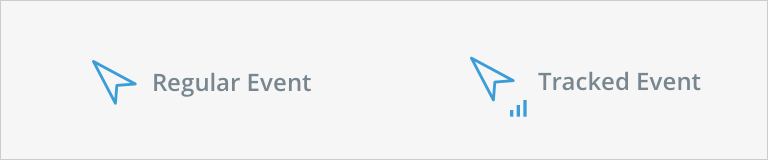Insights Tracked Events – Bewährte Verfahren
Kurzübersicht
Sobald Sie mit Tracked Events vertraut sind, ist es an der Zeit, Ihre Fähigkeiten zu erweitern und ein Experte zu werden, indem Sie die in diesem Artikel beschriebenen Best Practices befolgen.
Einen Klickfilter definieren
Wenn Sie ein Ereignis vom Typ „Click“ auswählen, müssen Sie die Regel definieren, um das Element zu identifizieren, in dem der Klick aufgetreten ist.
Elemente identifizieren
Text
- Geben Sie den genauen Text des Elements ein
Id
- Eine ID kommt nach dem Attribut id=
- Geben Sie die genaue ID des Elements ein
Class
- Klasse(Klassenname A kommt nach dem Attribut class=
- Geben Sie die Klassen ein, die ein Element identifizieren
- Klassenhierarchie: Verwenden Sie Leerzeichen, um ein Element mithilfe einer übergeordneten Elementklasse zu identifizieren
- Wenn Sie beispielsweise mehrere Speicherschaltflächen auf mehreren Formularen auf einer Seite haben, fügen Sie die Klasse des Formularelements hinzu, um eine bestimmte Schaltfläche „.save .fromShipping“ zu identifizieren
Bewährte Verfahren
- Wählen Sie immer das größtmögliche Element aus, mit dem der Benutzer interagiert – Dadurch können Sie alle Klicks einschließen, die in einem der unteren Elemente in der Hierarchie des definierten Elements auftreten könnten
- Stellen Sie sicher, dass Ihre Definition eindeutig ist, damit die für dieses Tracked Event gezählten Klicks keine anderen Elemente, die mit verschiedenen Aktionen verbunden sind, zusammenfassen
- Wenn Sie die Klasse oder ID für Ihre Definition auswählen, stellen Sie sicher, dass sie konsistent ist und nicht zufällig ausgewählt oder bei verschiedenen Besuchen geändert wird
- Vermeiden Sie lange Klassen und IDs, um verfolgte Ereignisse zu definieren
- Eine lange Klasse (mehr als 35 Zeichen) und eine lange ID (mehr als 40 Zeichen) werden nicht gesammelt
- Hinweis: Dies gilt nur für einzelne Klassen und nicht für mehrere Klassen
- Beispiel: [class='btn btn_otherclass button_enable_Specific_button superlongclassthatissupposedtobethislongtoreachthelimit]
- Die Klassen „btn btn_otherclass button_enable_Specific_button“ werden gesammelt, aber die Klasse „superlongclassthatissupposedtobethislongtoreachthelimit“ wird nicht gesammelt
Eine Seitenaufrufregel definieren
URLs bestehen aus mehreren verschiedenen Teilen. Wenn Sie die Komponenten von URLs verstehen, wird das Definieren einer URL-Regel einfacher und genauer.
Wenn Sie einen Seitenaufruffilter definieren, haben Sie die Möglichkeit, eine bestimmte Seite anhand eines bestimmten Teils der Seite oder der gesamten URL zu identifizieren.
Für jeden erfassten Seitenaufruf speichert Insights alle Teile der URL.
Beispiel
Für die Seite „http://shopme.walkme.com/product/jumpsuit?id=1234#product-description“ speichert Insights Folgendes:
- Vollständige URL: http://shopme.walkme.com/product/jumpsuit?id=1234#product-description
- Domäne: http://shopme.walkme.com
- Pfad: /product/jumpsuit
- Abfrage: ?id=1234
- Hash: #product-description
Nehmen wir an, Sie möchten eine Regel für diese URL erstellen: "http://shopme.walkme.com/product/jumpsuit?id=1234#product-description"
In Ihrem Seitenaufruffilter haben Sie die Möglichkeit, sie unter Verwendung der vollständigen URL zu definieren oder
Pfad: /product/jumpsuit
- Filtern Sie nach allen Seitenaufrufen, die für den bestimmten Seitenpfad erfasst wurden, unabhängig von den Abfrageparametern oder Hash-Werten
ID: ?id=123
- Filtern Sie nach allen Seitenaufrufe, die über den Parameter id=1234 erfasst wurden
Hash: #product-description
- Filtern Sie nach allen Seitenaufrufen, die mit einem Hash erfasst wurden
Wildcards in URL-Regeln verwenden
Bei zwei Hauptanwendungsfälle müssen Sie eine Wildcard (*') verwenden, wenn Sie eine Seitenaufrufregel definieren.
- Dynamische Teile einer Seiten-URL ignorieren
- Ihre Regeln allgemeiner, anstatt spezifisch gestalten
Sie können eine Wildcard für ein ganzes Token der Zeichenfolge verwenden, dadurch wird das gesamte Wort zwischen zwei Trennzeichen ersetzt.
Beispiel: http://shopme.walkme.com/product/*/edit
Dies gibt alle Produktbearbeitungsseiten für jedes Produkt zurück.
Tracked Events – Bewährte Verfahren
Wenn Sie ein Tracked Event definieren, informiert Insights Sie unverzüglich, wenn es für diese Definition bereits Daten gibt
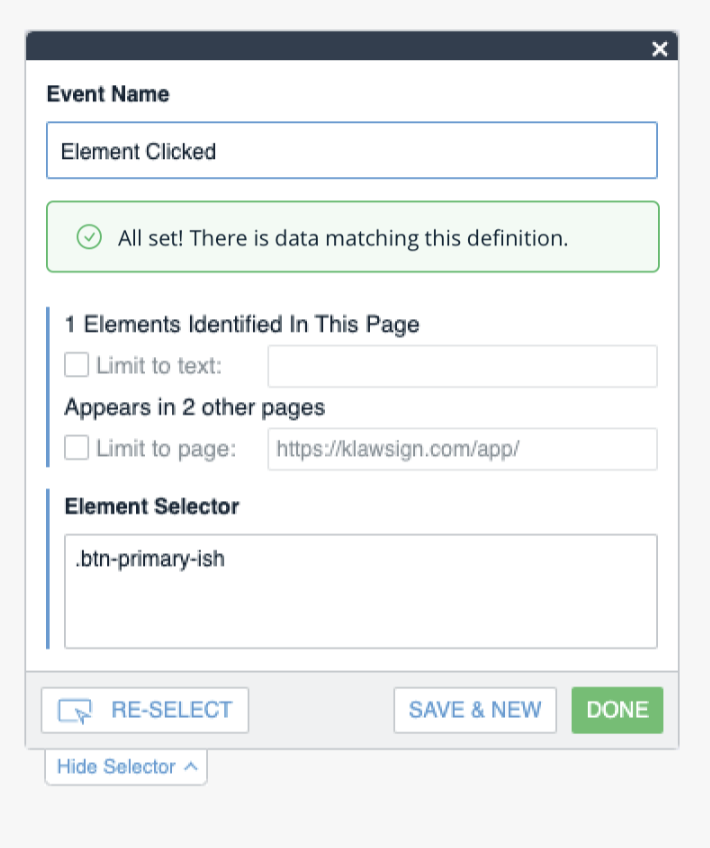
Verwenden Sie Tracked Events als Bausteine für fortgeschrittene Berichterstattung in Insights
Sobald Tracked Events definiert sind, können Sie ihre Daten im Tracked Events Analyse-Dashboard analysieren und die Ereignisse in Trichtern verwenden.
Verwenden Sie Tracked Events zur Verbesserung Ihrer Sitzungswiedergabe UX
Beachten Sie den Unterschied zwischen der Benutzeroberfläche für Tracked Events und den regulären Ereignissen auf dem Bildschirm „Sitzungswiedergabe“: